La migliore alternativa a Lokalise per WordPress? Perché è TranslatePress
Pubblicato: 2023-05-12Stai cercando un'alternativa a Lokalise per tradurre il tuo sito WordPress? Non sei sicuro che esista uno strumento migliore là fuori per soddisfare le tue esigenze di traduzione? Buone notizie! Sei nel posto giusto per scoprirlo.
Di seguito, esamineremo Lokalise e le sue funzionalità e spiegheremo come utilizzarlo per tradurre il tuo sito WordPress. Dopodiché, nel caso in cui ritieni che la piattaforma di traduzione non soddisfi realmente le tue esigenze, esamineremo perché TranslatePress è una delle migliori alternative a Lokalise. Infine, confrontiamo i pro ei contro di entrambi i prodotti e parliamo di quando Lokalise è la scelta migliore e in tal caso ha più senso scegliere TranslatePress.
Ovviamente, come sviluppatori di TranslatePress, potreste pensare che siamo un po' di parte. Tuttavia, cercheremo di essere obiettivi in questo post ed evidenziare sia dove il nostro plugin è più forte sia quando Lokalise è l'alternativa più adatta.
Che cos'è Lokalise e come puoi usarlo per tradurre il tuo sito Web WordPress?
Per prima cosa, cos'è Lokalise? In breve, è una piattaforma di localizzazione e gestione delle traduzioni basata su cloud. Ti aiuta a tradurre e localizzare i contenuti digitali, dalle app ai documenti, al servizio clienti in tempo reale, ai giochi e alle risorse di marketing. La piattaforma supporta oltre 400 lingue, garantendo un'ampia portata per il pubblico globale.
Inoltre, puoi anche tradurre siti Web WordPress con Lokalise. Poiché questo è principalmente ciò che ci interessa qui, esaminiamo prima come farlo, quindi parliamo delle funzionalità aggiuntive offerte dalla piattaforma.
1. Crea un account Lokalise
La prima cosa che devi fare è registrarti per un account. Per questo, vai sul sito web di Lokalise e clicca su uno dei tanti inviti all'azione.
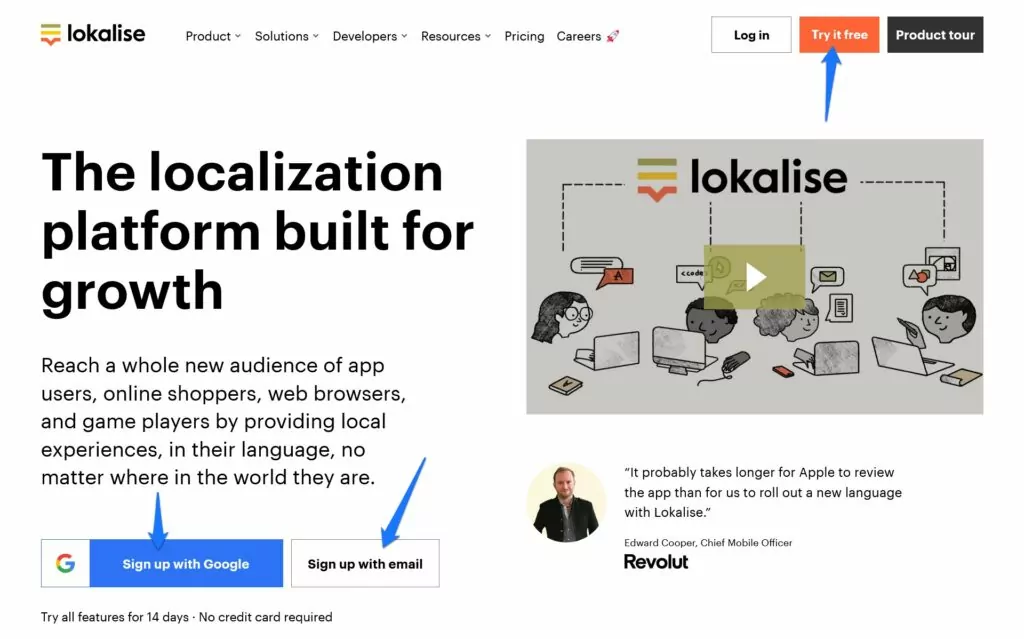
Puoi utilizzare le tue credenziali Google, Github o Microsoft, nonché l'indirizzo e-mail per registrarti. Durante la configurazione, Lokalise ti chiederà alcune informazioni come i dettagli della tua azienda e quali sono i tuoi obiettivi. Ti chiederà inoltre di creare il tuo primo progetto, scegliere una lingua di base e di destinazione e definire le tue piattaforme (iOS, Android, web, ecc.).
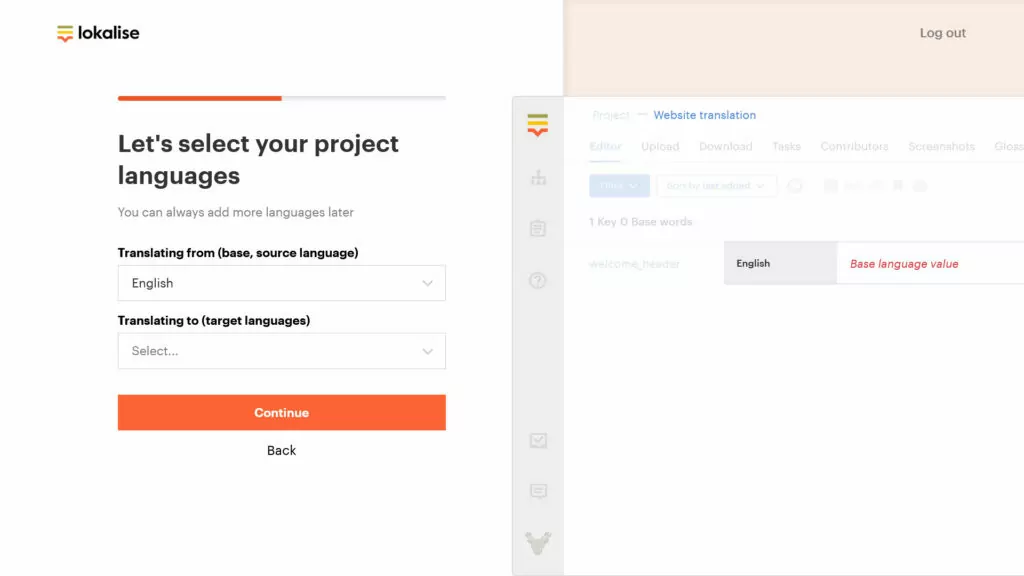
Una volta fatto, atterri sulla dashboard principale.
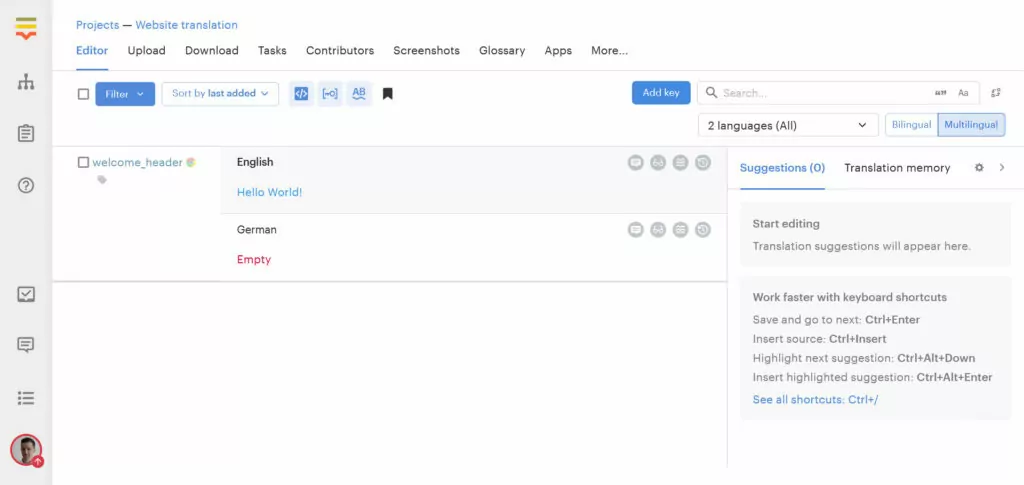
2. Installa WPML o Polylang sul tuo sito
Successivamente, è il momento di collegare Lokalise al tuo sito Web WordPress. Tuttavia, qui ci imbattiamo nel primo intoppo: Lokalise in realtà non offre alcuna capacità per gestire i contenuti multilingue sul tuo sito stesso. Funziona solo come interfaccia per gestire e creare le traduzioni. Per visualizzare contenuti multilingue, è comunque necessario un plug-in separato e le uniche due alternative supportate da Lokalise a questo punto sono WPML e Polylang.
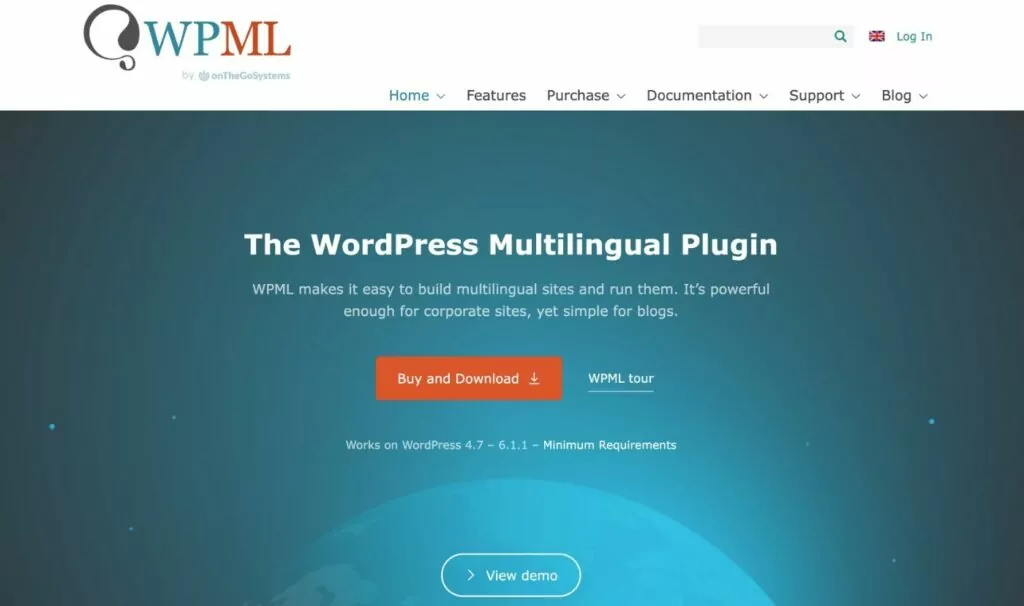
Pertanto, se desideri utilizzare Lokalise per trasformare il tuo sito WordPress in un sito Web multilingue, devi avere uno di questi due plug-in presente e configurato sul tuo sito. Altrimenti, non puoi nemmeno connettere il tuo sito a Lokalise.
Dai un'occhiata ai nostri articoli collegati sopra per vedere qual è la scelta migliore per te. Per questo tutorial, utilizzeremo WPML.
3. Installa il plug-in Lokalise
Successivamente, è necessario installare il plug-in compagno Lokalise. Questo è ciò che collega il tuo sito alla piattaforma di traduzione. Puoi farlo nel solito modo sotto Plugin → Aggiungi nuovo .
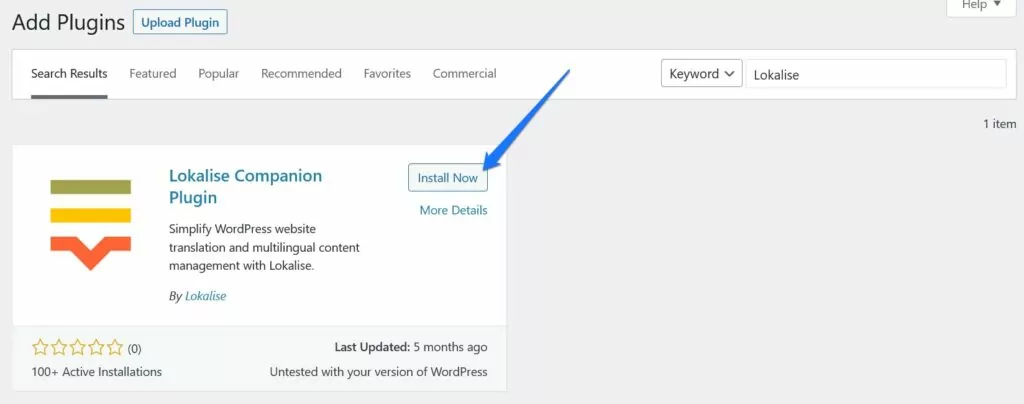
Una volta installato e attivo, vai su Impostazioni → Lokalise , dove trovi la chiave segreta che ti serve per stabilire la connessione.
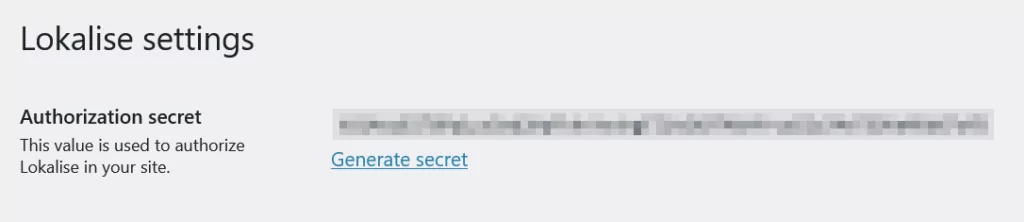
Tieni aperta la pagina, avrai presto bisogno di queste informazioni.
4. Connetti Lokalise con WordPress
Quando hai finito, è ora di tornare al tuo account Lokalise. Qui, fai clic su App nel menu in alto.
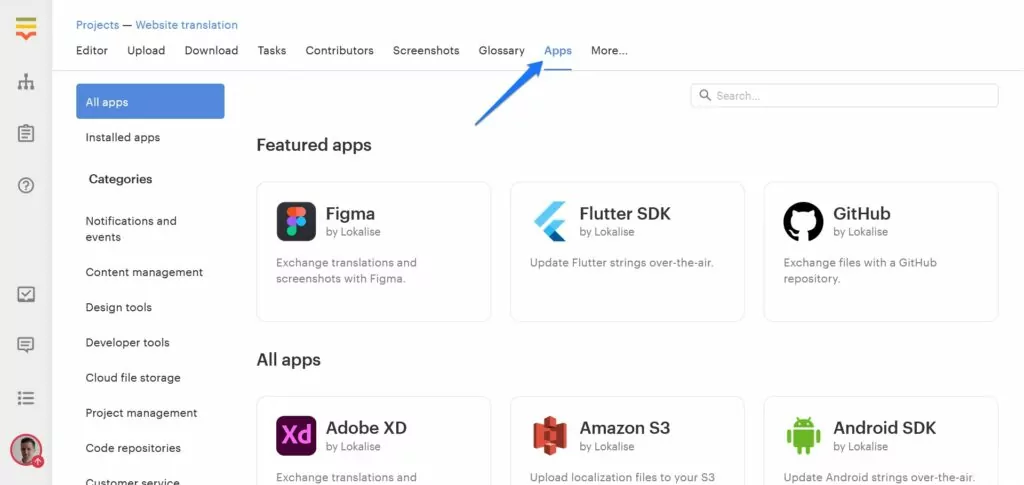
Successivamente, trova WordPress nella categoria Gestione dei contenuti o cercalo semplicemente per nome.
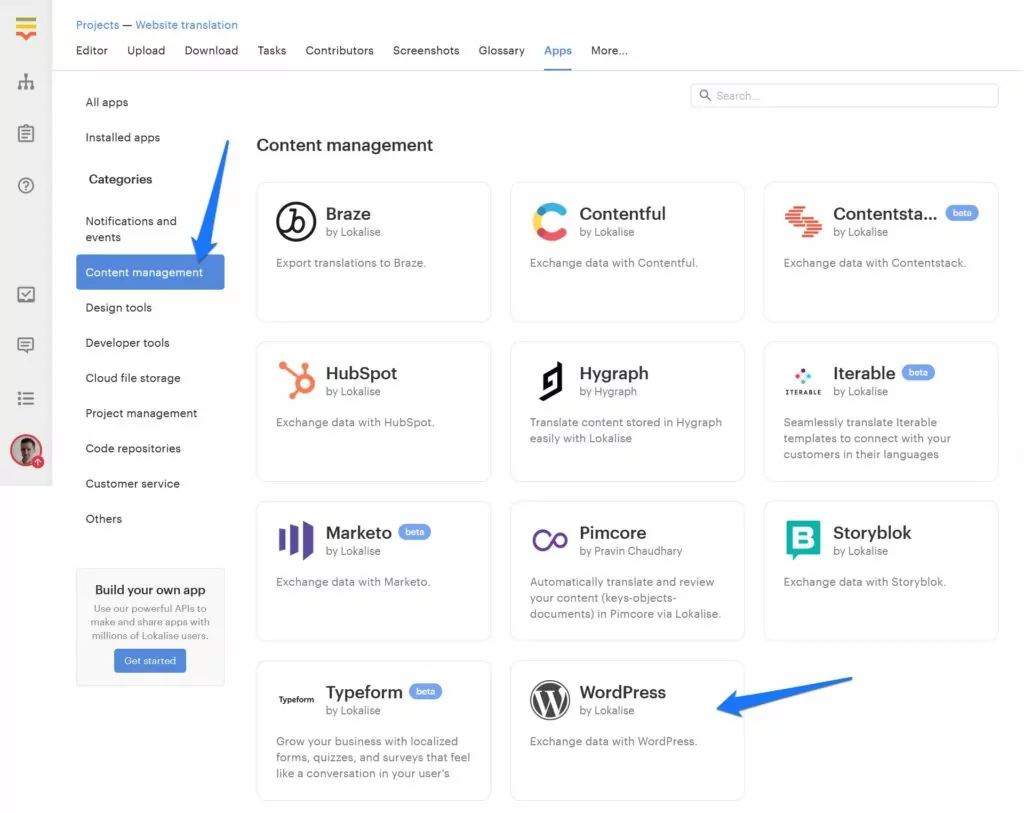
Quando l'hai trovato, fai clic su di esso e, nel menu che si apre, premi Installa . Lokalise mostrerà una finestra di dialogo in cui richiede sia l'indirizzo API REST del tuo sito (di solito il tuo normale URL del sito web aggiunto da /wp-json ) sia la chiave segreta.
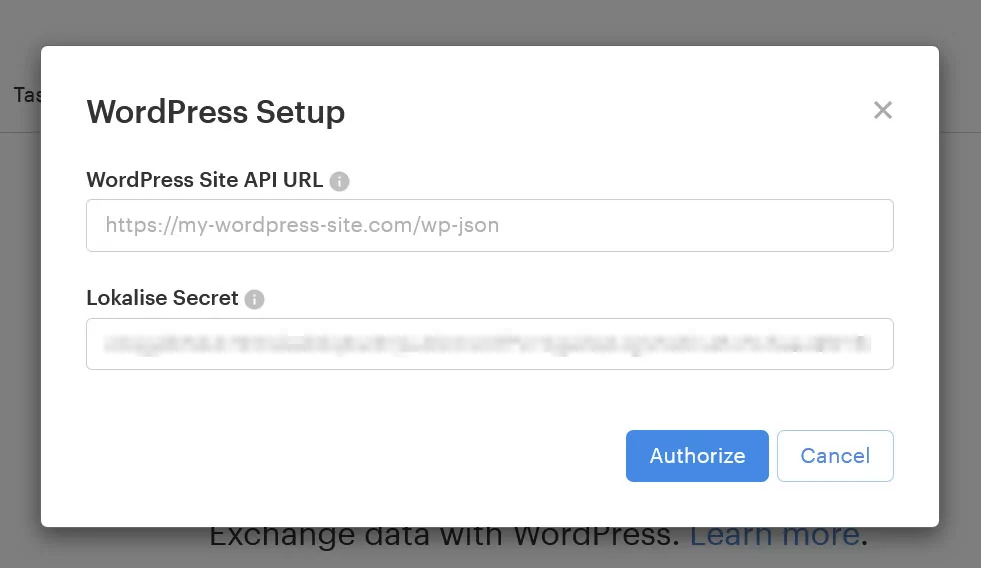
Fortunatamente, abbiamo già capito dove trovare la seconda parte. Quindi, torna al tuo sito Web, copia la chiave sulla pagina e inseriscila. Quando ora fai clic sul pulsante Autorizza , dovrebbe riuscire a connettere il tuo sito (potrebbero esserci ulteriori richieste per autorizzare la connessione).
5. Importa il contenuto da tradurre
Se tutto funziona come previsto, Lokalise elencherà automaticamente i contenuti presenti sul tuo sito web.
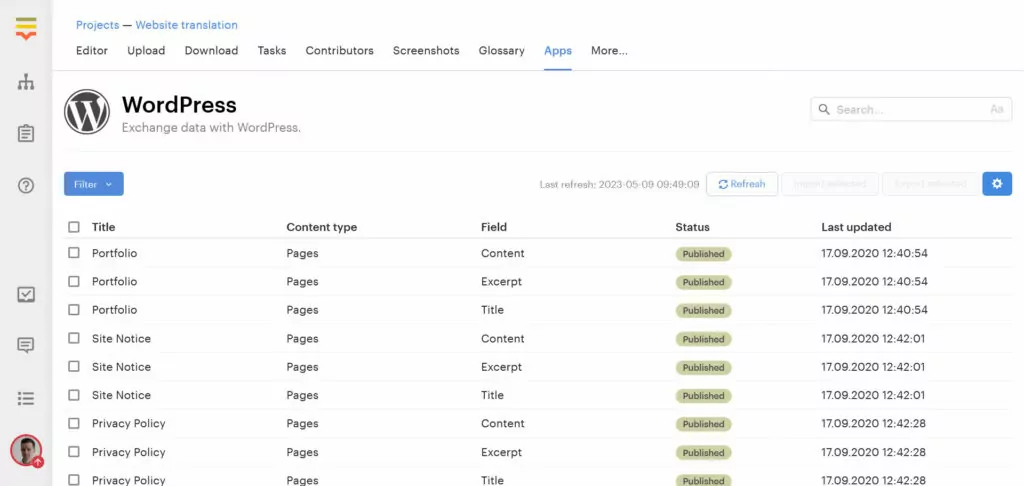
Puoi vedere se è pubblicato o in forma di bozza, il tipo di contenuto (post, pagina, contenuto, estratto, titolo) e quando è stato aggiornato l'ultima volta. Puoi anche filtrare e ordinare l'elenco secondo necessità.
Seleziona le caselle di ogni contenuto per cui desideri creare traduzioni, quindi fai clic su Importa selezionati in alto.
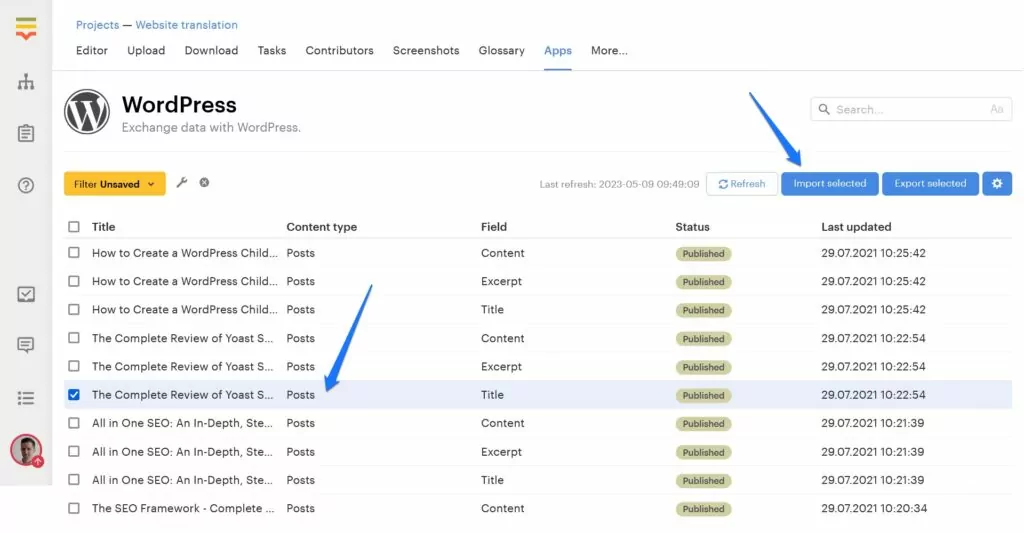
Lokalise ti chiederà di rivedere quali lingue dovrebbe importare e ti darà alcune opzioni aggiuntive come la possibilità di assegnare tag. Quando sei pronto, fai clic su OK e inserirà il contenuto richiesto e lo trasformerà in chiavi.
6. Tradurre le stringhe di WordPress con Lokalise
Per il nostro primo esempio, supponiamo di aver importato solo il titolo di un articolo. Come puoi vedere di seguito, Lokalise lo ha impostato come chiave individuale e lo ha assegnato automaticamente alla lingua inglese.
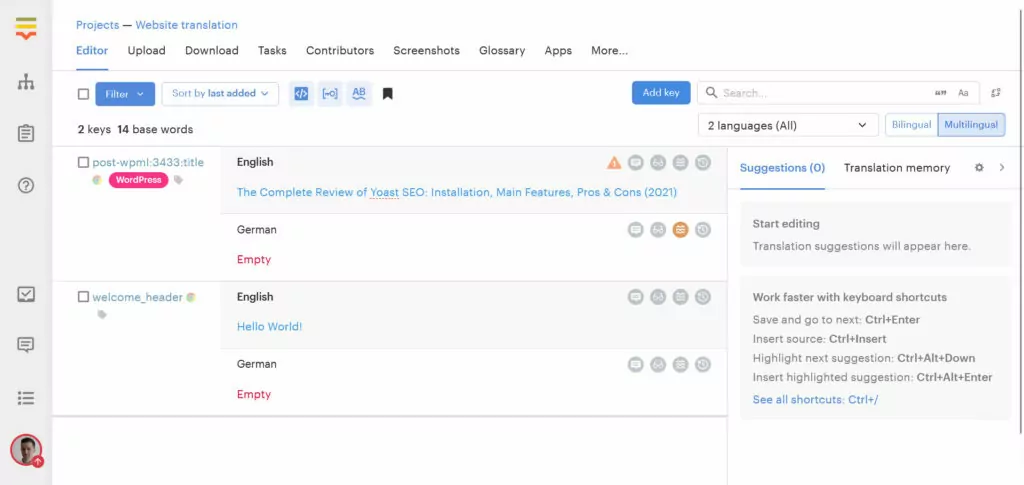
Quando ora fai clic sulla riga per il tedesco (la nostra lingua di destinazione), Lokalise mostra automaticamente i suggerimenti di diversi servizi di traduzione automatica sul lato destro.
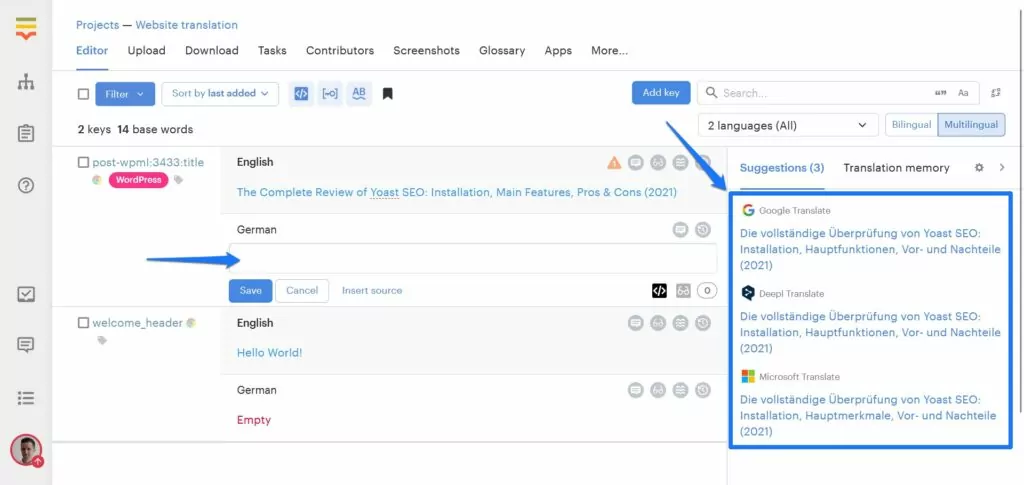
Un clic su uno di essi importa automaticamente il suggerimento nel campo della traduzione, dove è possibile rivederli e apportare le modifiche necessarie.
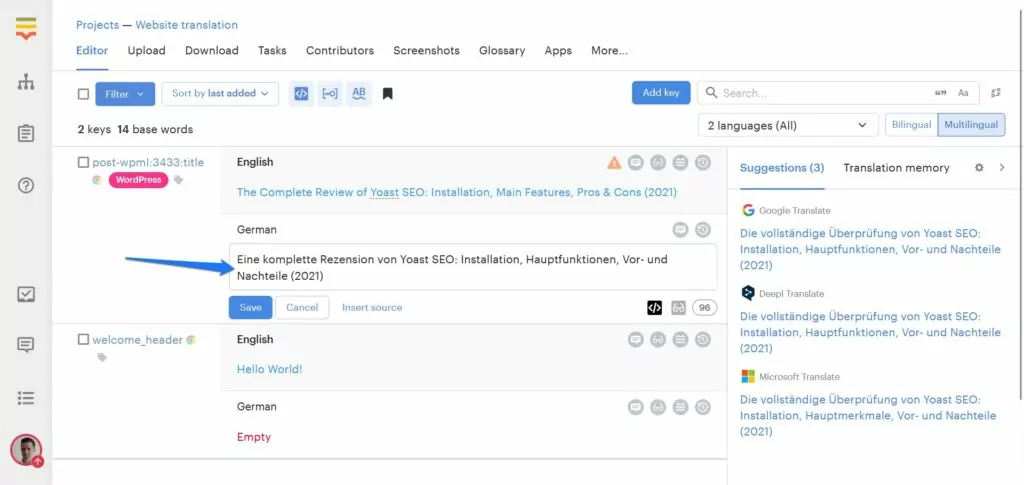
Quando sei soddisfatto, premi il pulsante Salva .
7. Esportazione delle traduzioni sul tuo sito web
Anche riportare le stringhe tradotte sul tuo sito non è molto difficile. Torna su App , trova di nuovo l'app WordPress, fai clic su di essa e poi su Gestisci .
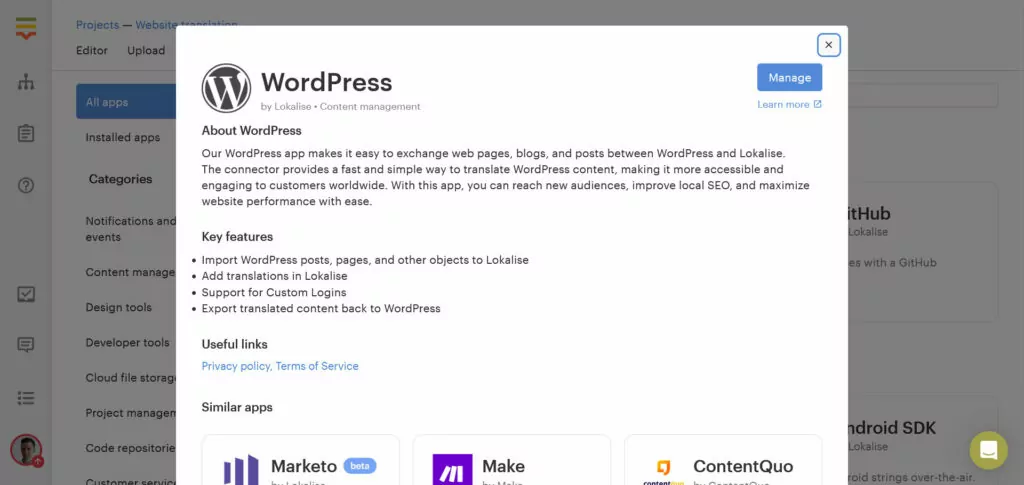
Nell'elenco che segue, trova il contenuto tradotto (a memoria, purtroppo, non è contrassegnato in alcun modo), seleziona la sua casella, quindi fai clic su Esporta selezionati in alto.
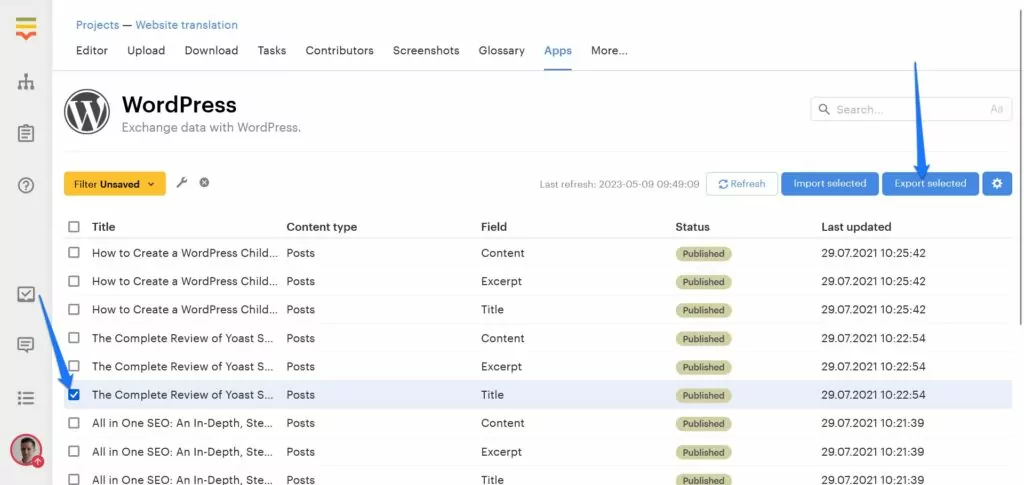
Dopo la conferma, Lokalise invierà automaticamente le stringhe tradotte al tuo sito. Come puoi vedere di seguito, WPML ha ora un titolo tradotto per l'articolo in questione.
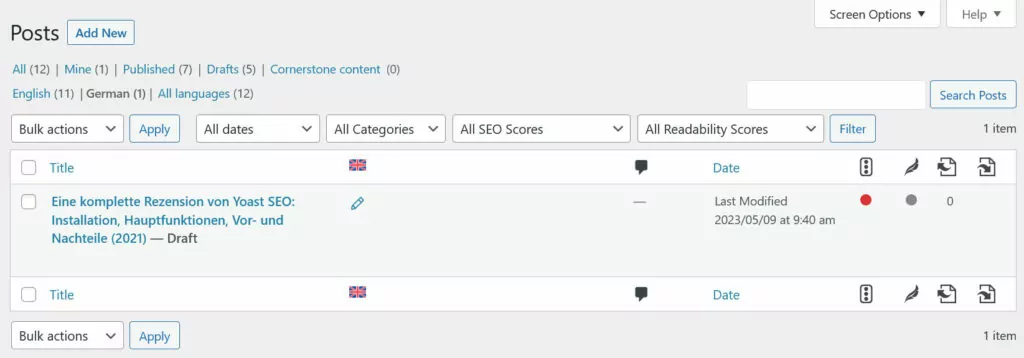
Nota veloce: in teoria, puoi anche esportare le tue traduzioni come file leggibile da WordPress ( .po ). Lokalise offre questo nella scheda Download .
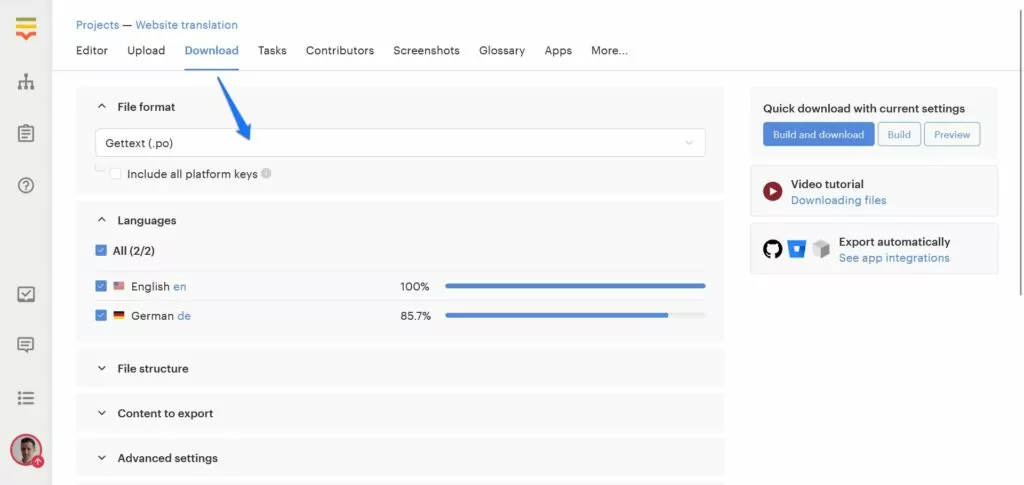
Tuttavia, ciò richiederebbe un intero altro articolo, quindi lo menzioniamo qui solo come possibilità.
8. Traduzione di interi articoli
Finora, così facile. Tuttavia, sorge un problema quando si desidera tradurre un intero articolo (come sarà comune quando si gestisce un blog). Questo perché Lokalise importa l'intero post come un'unica chiave di traduzione.
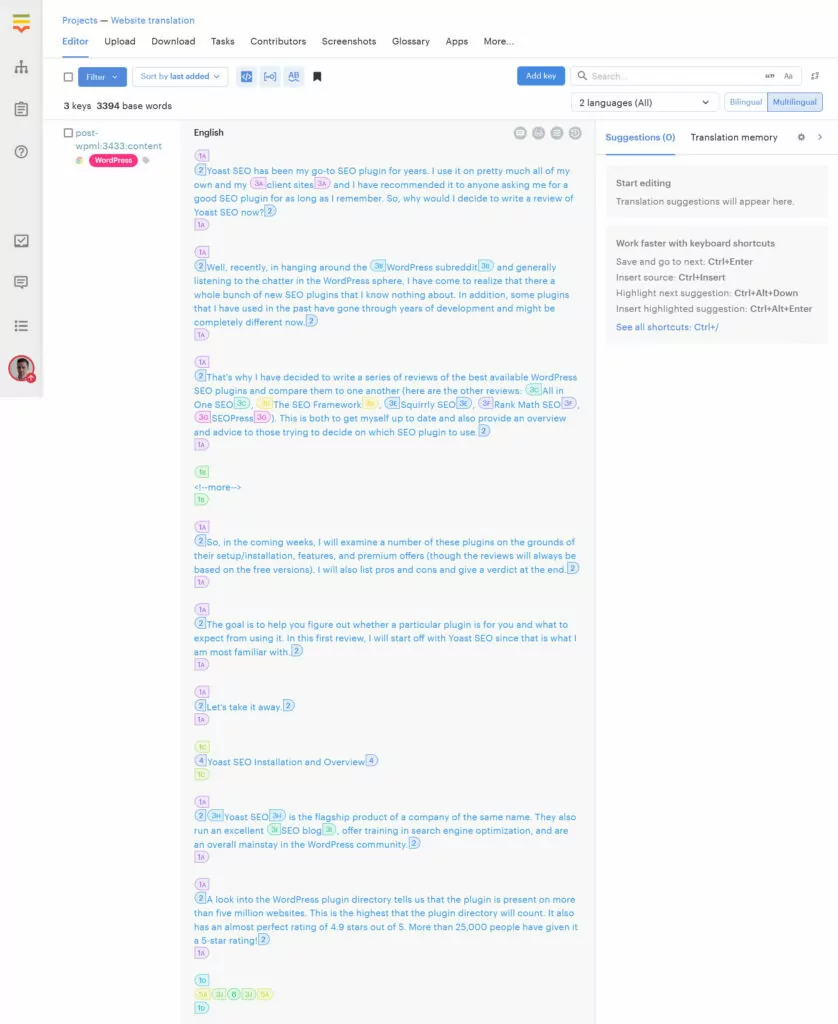
Ciò rende il processo di localizzazione un po' difficile da gestire, per esempio, perché si traduce in un sacco di scorrimento su e giù. Inoltre, la piattaforma importa anche tutto il markup HTML utilizzato per l'editor Gutenberg su cui devi lavorare.
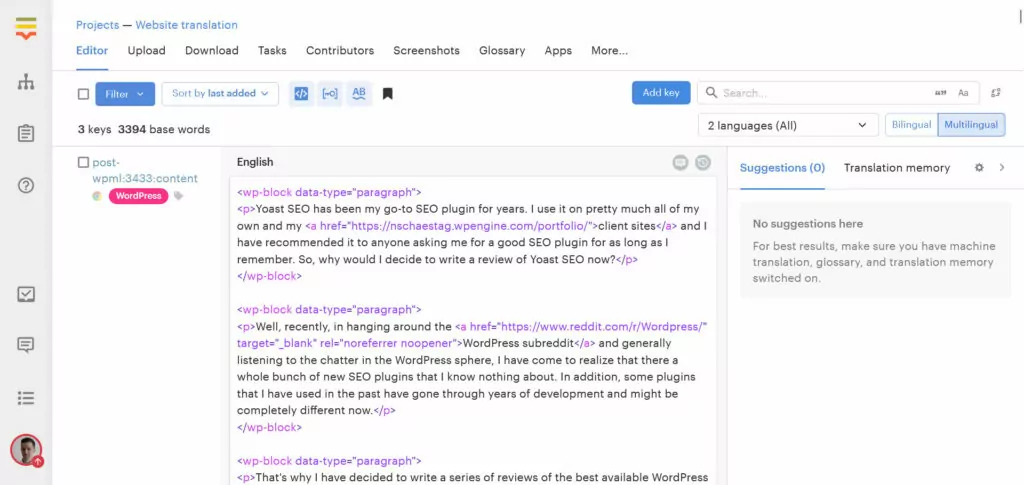
Sembra un po' un ritorno all'inizio di Internet, dove dovevi scrivere pagine web in un editor di codice.
Lokalise sostituisce l'HTML con segnaposto, probabilmente per aumentare la leggibilità. Tuttavia, quando fai clic su uno di essi, cambiano posizione e sembra che non ci sia altro modo per riportarli nella loro posizione originale se non Ctrl + Z o copia e incolla da tastiera. Non è la soluzione più user-friendly.
L'unica cosa che redime è che Lokalise fornisce ancora suggerimenti di traduzione automatica per interi post che includono tale markup.
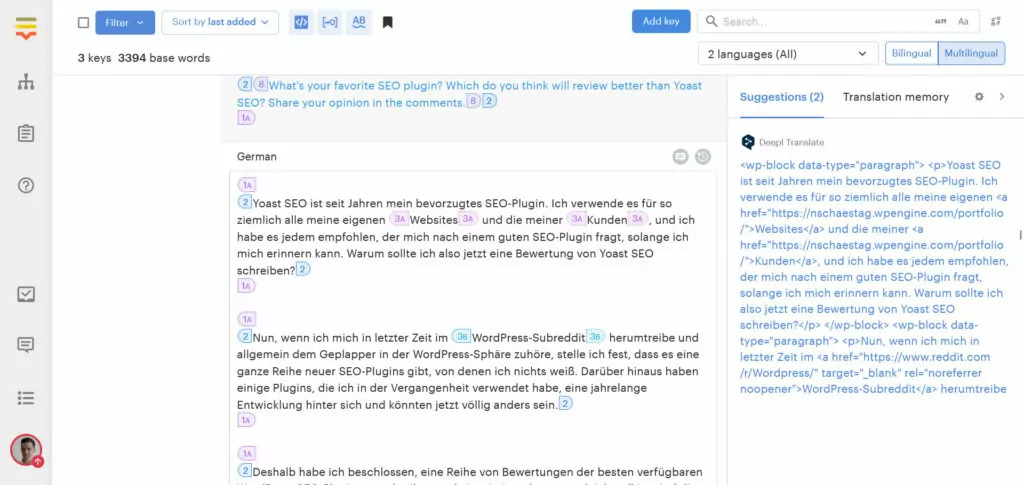
In questo modo, non devi ricominciare da zero ma puoi usarlo come punto di partenza per adattarti alle tue esigenze.
Altre caratteristiche degne di nota di Lokalise
Sopra è riportato il flusso di lavoro generale per la traduzione di contenuti WordPress con Lokalise. Oltre a ciò, la piattaforma è dotata di una serie di altre funzionalità che vale la pena menzionare:
- Dashboard centralizzato — Lokalise offre un unico punto di controllo per la gestione delle traduzioni e dei progetti di localizzazione. Puoi assegnare compiti, seguire i progressi, vedere cosa sta facendo tutto il tuo team, assegnare ruoli diversi e vedere l'avanzamento e lo stato del tuo progetto a colpo d'occhio.
- Strumenti e flussi di lavoro di collaborazione : la piattaforma consente una collaborazione senza soluzione di continuità tra traduttori, revisori e project manager. C'è una funzione di chat e commenti e gli utenti possono creare flussi di lavoro di traduzione personalizzati per soddisfare le loro esigenze specifiche.
- Modifica in contesto e strumenti CAT : hai la possibilità di fornire anteprime in tempo reale per traduzioni accurate nel contesto. Ci sono anche controlli ortografici e grammaticali e un glossario multilingue.
- Memoria di traduzione e controllo della versione — Lokalise memorizza le frasi tradotte in precedenza per il riutilizzo, riducendo tempi e costi di traduzione. Tiene inoltre traccia delle modifiche apportate alle traduzioni e ha la possibilità di ripristinare le versioni precedenti.
- Integrazioni : puoi connettere la piattaforma a piattaforme popolari come GitHub, Slack e Trello. Si integra inoltre con strumenti di sviluppo popolari come Adobe XD e Figma, in modo da poter eseguire le tue attività di localizzazione parallelamente alla creazione del tuo prodotto.
- Funzionalità per sviluppatori : Lokalise offre API, CLI, SDK per dispositivi mobili affidabili e altro ancora. Ha anche la capacità di estrarre automaticamente gli aggiornamenti dei file di lingua da un repository.
Localizzare i prezzi
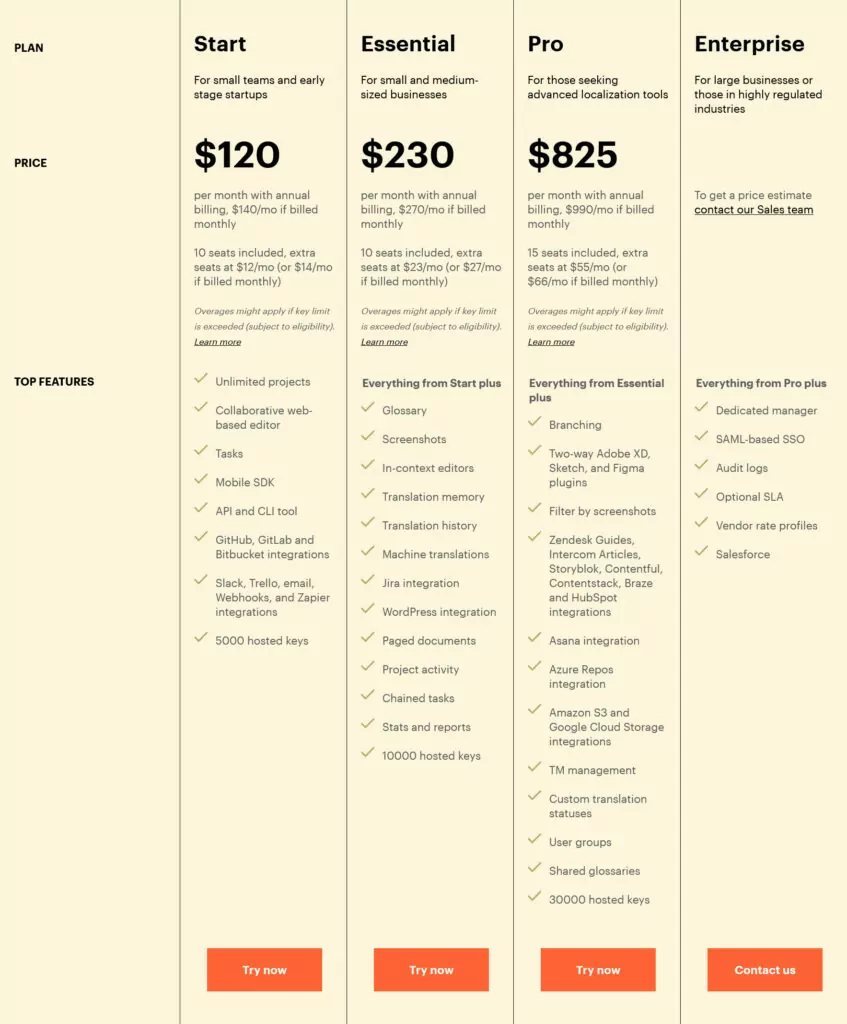
Infine, esaminiamo i prezzi di Lokalise. È disponibile in quattro livelli di licenza (tutti i prezzi di seguito sono per la fatturazione annuale, mensile è più costoso):
- Inizio ($ 120/mese) : offre progetti illimitati e accesso a SDK mobili, API e CLI. Il piano include 10 postazioni, offre integrazioni di base e 5.000 chiavi ospitate.
- Essenziale ($ 230/mese) — Tutto quanto sopra più glossari, la possibilità di pubblicare schermate, memoria di traduzione e cronologia, traduzioni automatiche, attività concatenate, nonché rapporti e statistiche. Inoltre viene fornito con 10.000 chiavi e integrazione con WordPress.
- Pro ($ 825/mese) : aggiunge ramificazione e integrazione con strumenti di progettazione, Asana e provider di archiviazione cloud, nonché gruppi di utenti, glossari condivisi e 30.000 chiavi.
- Enterprise (prezzo su richiesta) : ti offre un manager dedicato, l'integrazione con Salesforce e altre funzionalità di livello aziendale.
Come puoi vedere, per usare Lokalise con WordPress, hai bisogno almeno del piano Essential. C'è un periodo di prova gratuito di 14 giorni con ogni piano in modo da poter testare prima di acquistare.

Migliore alternativa a Lokalise per WordPress: TranslatePress
Se ritieni che quanto sopra non sia davvero il modo migliore o più comodo per tradurre il tuo sito Web WordPress e stai cercando un'alternativa a Lokalise, a questo punto, vogliamo suggerire umilmente TranslatePress. Per gli utenti di WordPress, offre un'esperienza molto più intuitiva e fluida per la creazione di un sito Web multilingue.
TraduciPremere Setup
Essendo un plug-in nativo di WordPress, non è necessario connettersi a servizi di terze parti o utilizzare plug-in di traduzione aggiuntivi. Invece, tutto ciò che devi fare è installare TranslatePress tramite il solito modo in Plugin → Aggiungi nuovo (o utilizzare l'opzione Carica plug- in se hai acquistato il plug-in premium).
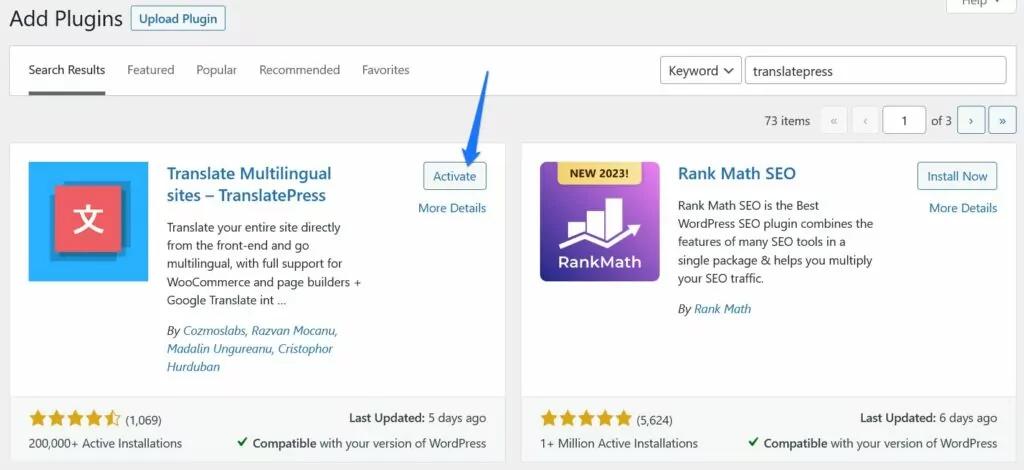
Quando attivato, ti porta automaticamente alla pagina delle impostazioni dove puoi apportare le modifiche necessarie.
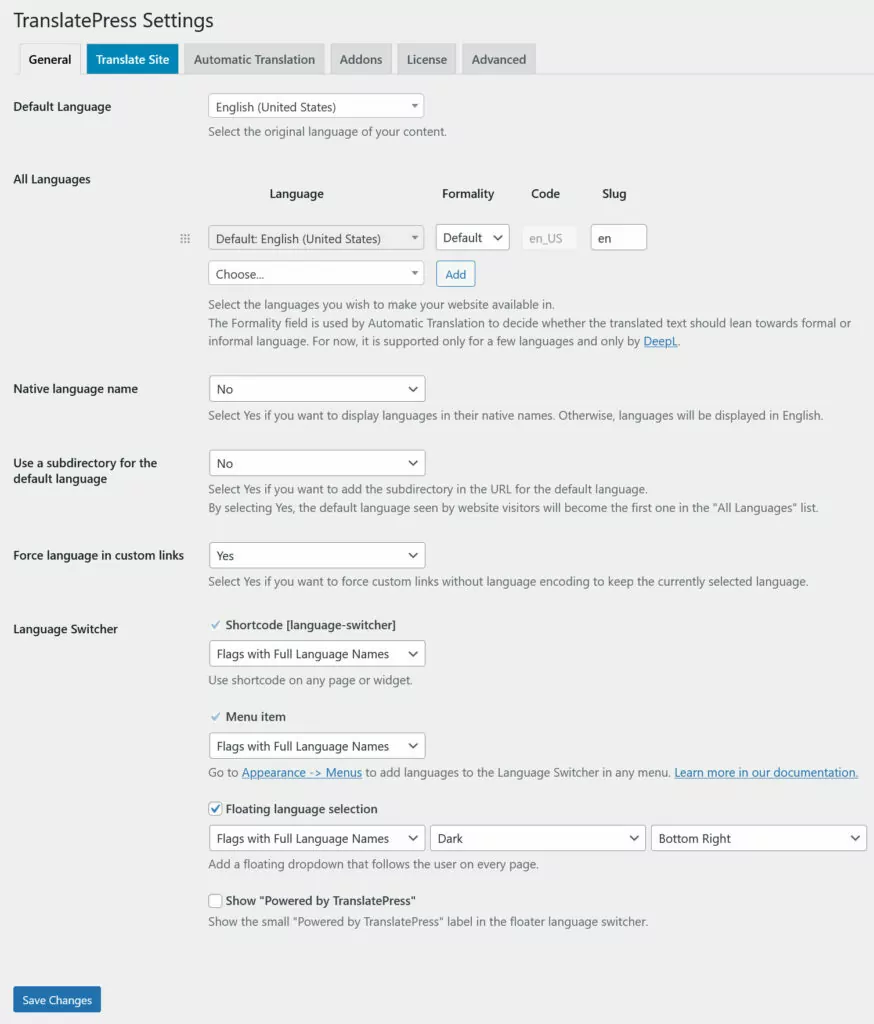
La cosa più importante qui è scegliere la lingua predefinita e di destinazione del sito. Ci sono opzioni aggiuntive, specialmente per la progettazione del selettore di lingua, ma per l'inizio non è necessario altro. Non dimenticare di salvare le modifiche!
Traduzione di contenuti sul tuo sito WordPress
La vera magia accade quando inizi ad aggiungere più lingue al tuo sito web. Puoi farlo facendo clic su Traduci sito nelle impostazioni di TranslatePress o su Traduci pagina nella barra di amministrazione di WordPress in alto.
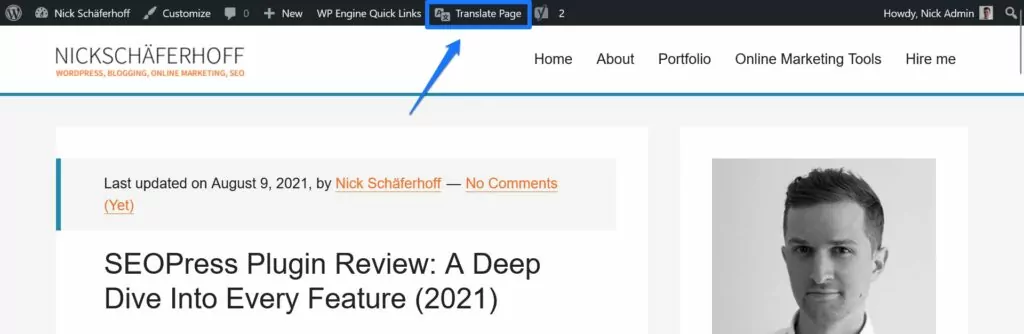
O apre il tuo sito in un editor visivo in cui puoi creare traduzioni mentre visualizzi in anteprima le modifiche allo stesso tempo. È praticamente l'unica interfaccia che utilizzerai per questo scopo, non è necessario passare da un'interfaccia utente all'altra.

Sul lato sinistro, hai tutti i controlli per localizzare le stringhe sul tuo sito mentre sul lato destro, vedi la pagina su cui stai attualmente lavorando. Per scegliere il contenuto da tradurre, utilizza l'elenco a discesa in alto per selezionare stringhe specifiche, fai clic sui pulsanti freccia per scorrerle una per una oppure scegli direttamente gli elementi sulla pagina e fai clic sull'icona della matita.
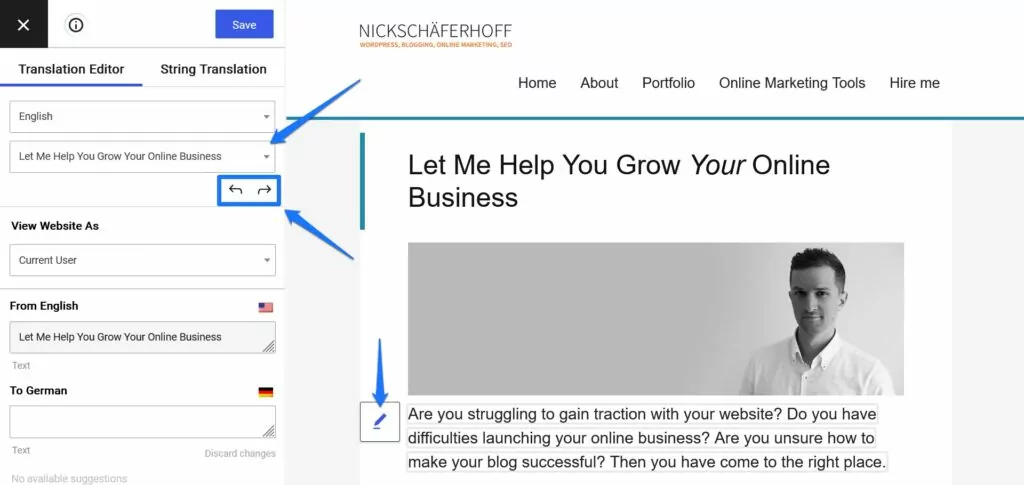
Successivamente, aggiungi la tua traduzione al campo della lingua di destinazione.
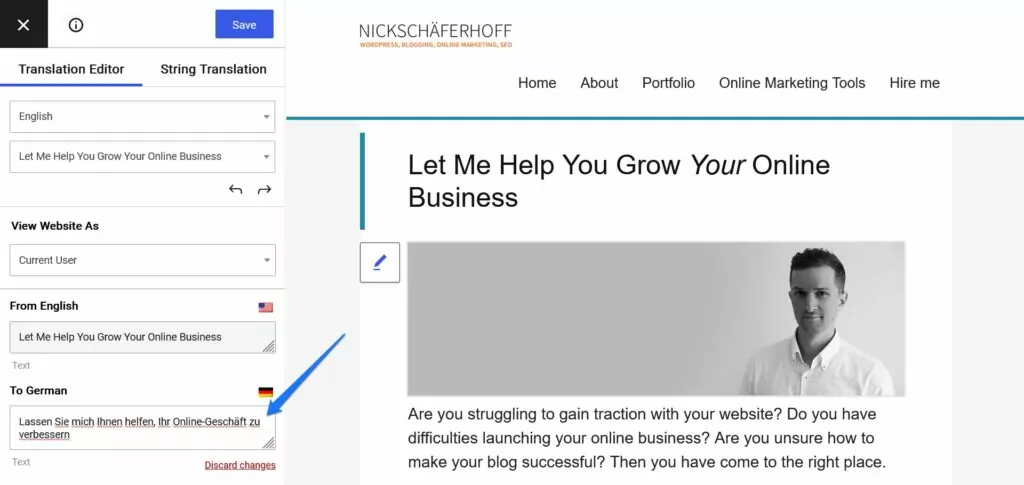
Una volta soddisfatto, fai clic sul pulsante Salva . D'ora in poi, ogni volta che qualcuno accede alla pagina in questione e passa a un'altra lingua, vedrà le stringhe tradotte.
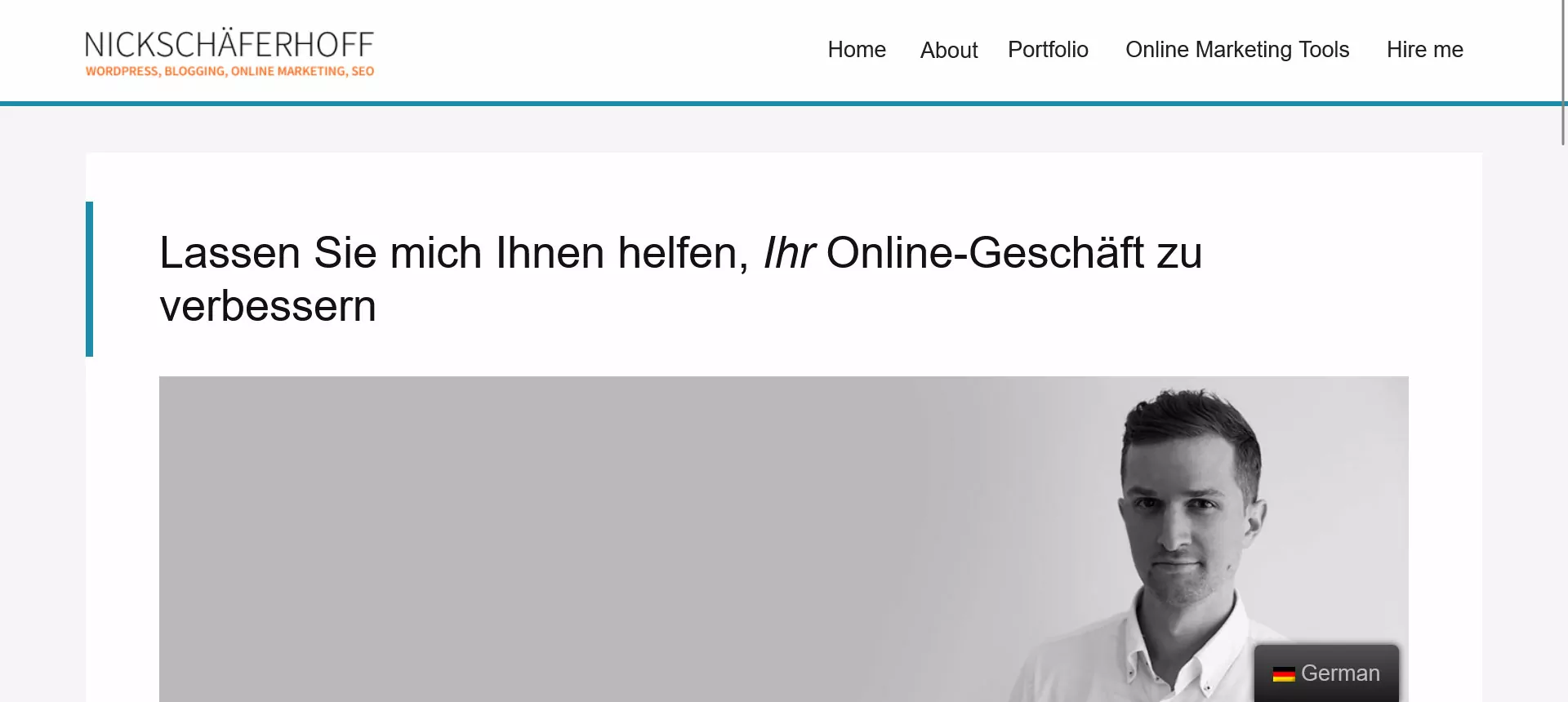
È davvero così facile. Inoltre, nella maggior parte dei casi, non incontrerai il markup HTML di cui devi tenere conto quando fornisci una traduzione. Questo perché TranslatePress legge direttamente il contenuto del tuo sito dall'HTML ed è in grado di fornire solo testo, non markup.
Comprensione del menu "String Translation".
C'è un'altra opzione nella schermata dell'editor che dice String Translation .
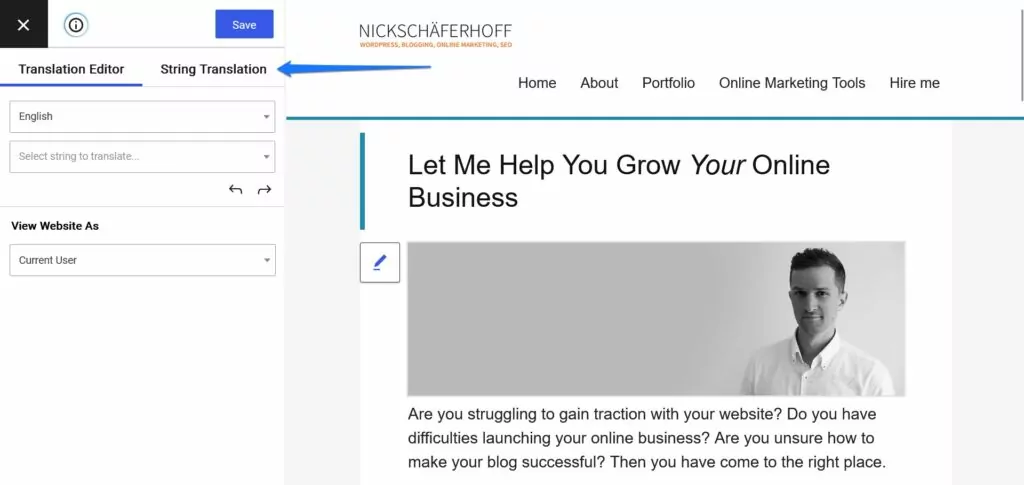
Tra le altre cose, qui puoi tradurre i tuoi slug URL se hai il componente aggiuntivo SEO. Per la maggior parte, lo usi per localizzare stringhe che provengono da temi e plugin. TranslatePress li scansiona automaticamente alla ricerca di testo traducibile e poi li elenca in un unico posto.
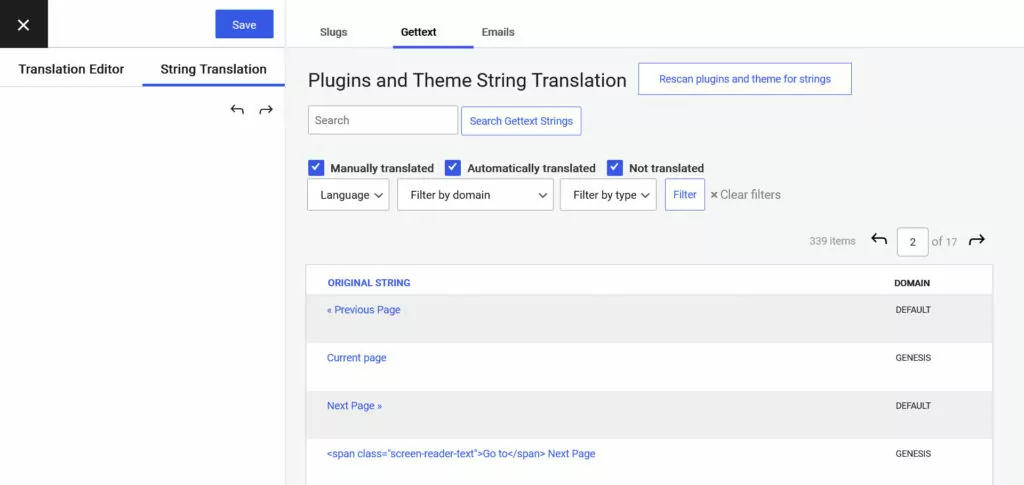
In questo modo, puoi fornire traduzioni per tutti in una volta. Ciò è particolarmente utile per stringhe ripetitive come post meta, ecc.
Aggiunta della traduzione automatica in TranslatePress
Infine, come la sua alternativa Lokalise, TranslatePress ti consente di sfruttare le traduzioni automatiche. Per questo, devi solo collegarlo a un servizio di traduzione. Questo accade nelle impostazioni in Traduzione automatica .
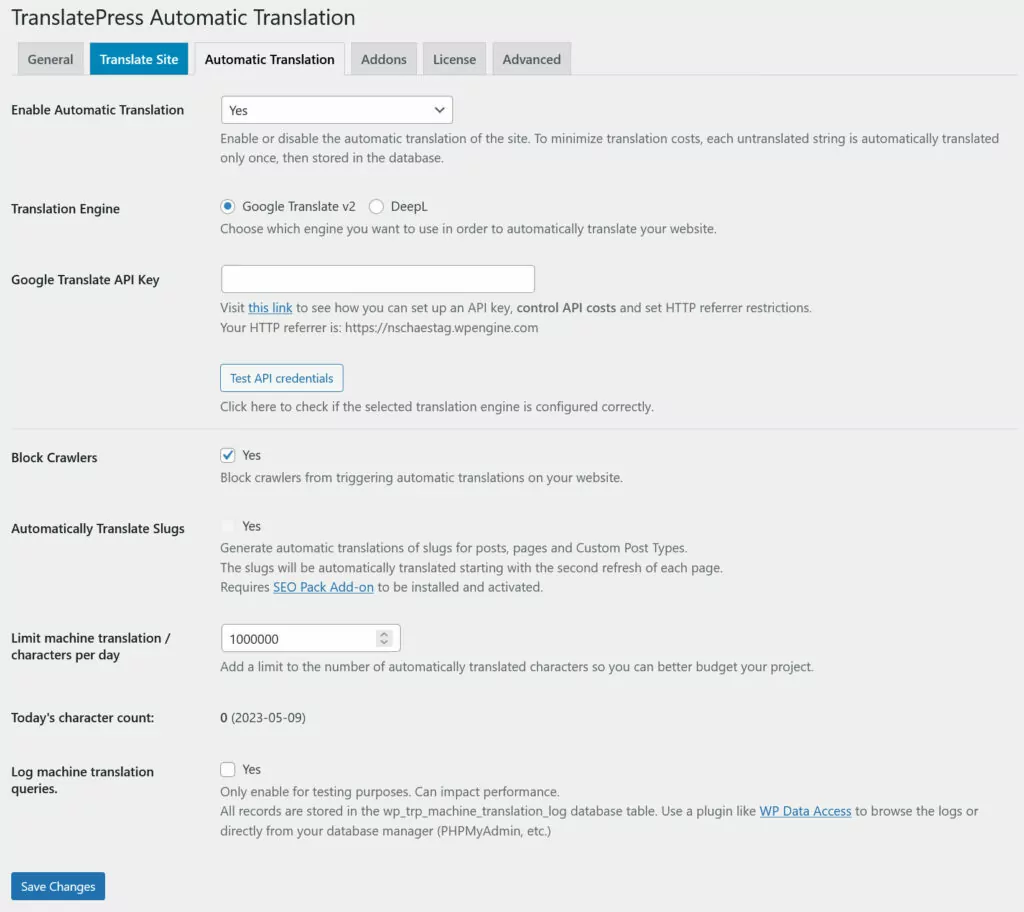
Nella versione gratuita, puoi connetterti solo all'API di Google Translate. Con una licenza commerciale, anche DeepL è un'opzione (hanno anche una licenza gratuita).
La cosa migliore: non ci sono costi aggiuntivi per questo in TranslatePress. Eventuali commissioni che potrebbero verificarsi proverranno solo dal fornitore di traduzione. Tuttavia, puoi anche impostare limiti sulle traduzioni automatiche in TranslatePress in modo da non superare il tuo contingente.
Una volta impostato, puoi utilizzare la traduzione automatica per creare una linea di base che puoi perfezionare in seguito. La traduzione automatica apparirà semplicemente nell'interfaccia di traduzione quando vi accederai.
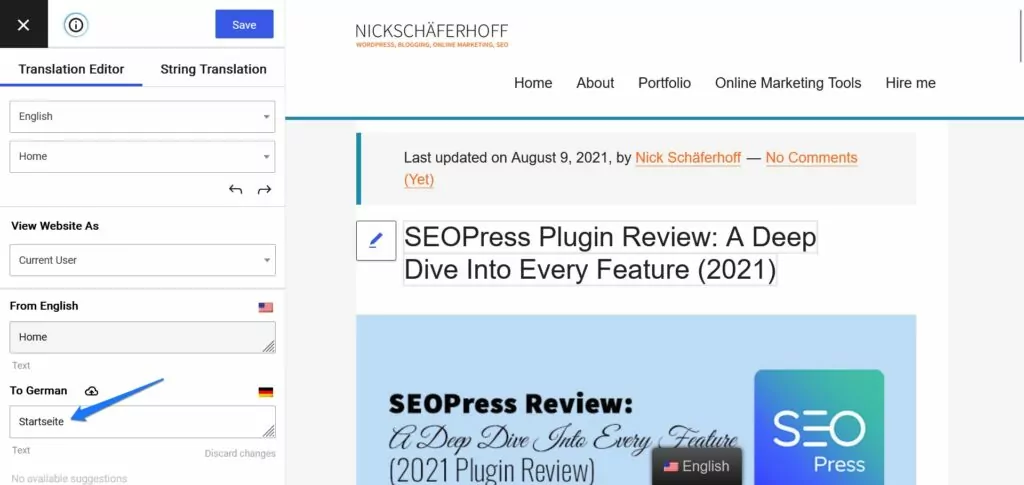
Qui potrai modificare queste traduzioni precompilate come desideri.
Altre funzionalità di TranslatePress
Oltre alle opzioni di traduzione di cui sopra, TranslatePress include una serie di funzionalità aggiuntive degne di nota:
- Elevata compatibilità : il plug-in funziona praticamente con tutti i tipi di contenuti WordPress, da post e pagine a campi personalizzati, tipi di post personalizzati, plug-in e stringhe di temi a output di shortcode, menu, moduli e altro.
- SEO friendly : i contenuti tradotti sono completamente indicizzabili da Google e altri motori di ricerca, offrendoti una spinta SEO in diversi mercati. Oltre a ciò, sono disponibili anche funzionalità SEO come la traduzione di metadati Yoast SEO, sitemap multilingue e reindirizzamenti automatici alla lingua del browser dell'utente.
- Account traduttore : puoi disporre di account utente per traduttori per semplificare la collaborazione con freelance o agenzie di traduzioni professionali.
Prezzi TranslatePress
Per capire se è una valida alternativa a Lokalise, naturalmente dobbiamo guardare anche alla situazione dei prezzi di TranslatePress.
Versione gratuita disponibile
A differenza di Lokalise, che ha solo una prova gratuita di 14 giorni per bagnarti i piedi, TranslatePress ha una versione gratuita per sempre. Puoi scaricarlo dalla directory dei plugin di WordPress e creare un sito Web multilingue per una lingua aggiuntiva senza pagare un centesimo.
Prezzo premium equo
A parte questo, la versione a pagamento di TranslatePress è molto più economica di Lokalise.
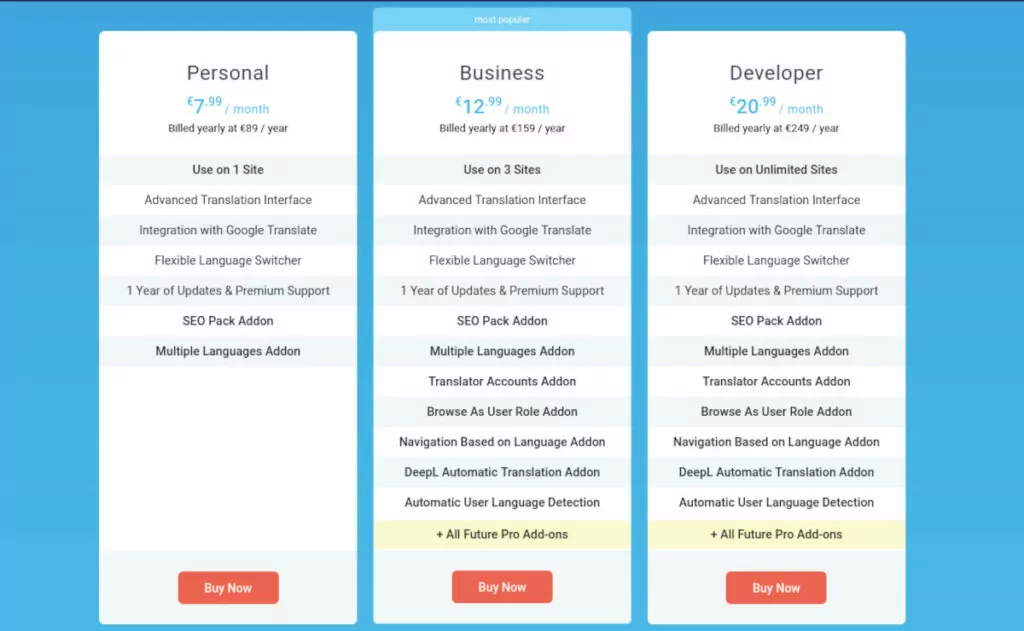
Come puoi vedere, ci sono tre tipi di licenze:
- Personale (€ 7,99/mese) — Valido per un sito. Fornisce un anno di aggiornamenti e supporto, contiene il componente aggiuntivo SEO Pack e offre l'integrazione con l'API di Google Translate.
- Business (€ 12,99/mese) — Oltre a quanto sopra, hai la possibilità di visualizzare il tuo sito con diversi ruoli utente, connetterti a DeepL per traduzioni automatiche, reindirizzare i browser degli utenti alla loro lingua preferita, aggiungere account traduttore e altro ancora. Puoi anche utilizzare TranslatePress su tre siti.
- Sviluppatore (€ 20,99/mese) — Uguale alla licenza commerciale ma per siti illimitati.
Come in Lokalise, le licenze vengono addebitate annualmente. Hai anche una garanzia di rimborso di 15 giorni.
Lokalise vs TranslatePress: pro e contro
Quindi, alla fine, quale è più adatto al tuo sito? TranslatePress è un'alternativa migliore per WordPress rispetto a Lokalise? In quale caso ogni strumento ha più senso? Riassumiamo i principali pro e contro.
Localizzare
Partiamo dai lati positivi:
- Gli ottimi strumenti di collaborazione e organizzazione lo rendono davvero ottimo per la gestione delle traduzioni, soprattutto se si lavora con un team numeroso e molti collaboratori (esterni).
- Fantastici strumenti di traduzione assicurano che tu possa dare alla localizzazione del tuo progetto la cura e l'attenzione di cui ha bisogno e che merita.
- Funziona per più di siti web. Puoi tradurre app, giochi e altro ancora. TranslatePress funziona solo per i siti Web WordPress.
- Si integra con molti strumenti diversi e può diventare parte del tuo flusso di lavoro di sviluppo complessivo. Lokalise è anche molto scalabile.
D'altra parte, ci sono anche queste cose da tenere a mente:
- Sebbene la piattaforma abbia un plug-in WordPress, non viene fornita con un flusso di lavoro nativo per tradurre i siti Web WordPress. Per questo è necessario un plug-in separato, di cui esistono solo due supportati.
- Il processo di installazione e traduzione è un po' elaborato. È necessario collegare diverse parti tra loro, nonché importare ed esportare traduzioni. Anche l'interfaccia utente è più complicata.
- Il flusso di lavoro di traduzione per WordPress non è eccezionale. Finisci per aggirare un sacco di markup HTML e, a differenza della sua alternativa, Lokalise non elabora il contenuto in stringhe separate.
- La piattaforma è costosa. Le licenze partono da più di $ 100 al mese e non ha un prodotto gratuito con meno funzionalità. Questo è particolarmente un problema per le piccole imprese o le startup.
Alla fine, Lokalise è una piattaforma di traduzione, non una vera alternativa per chi cerca un plugin di traduzione WordPress. Sebbene sia ottimo per progetti di grandi dimensioni, non è né adatto né conveniente per siti Web più piccoli.
TraduciPress
Ecco cosa ha da offrire TranslatePress quando si tratta di tradurre il tuo sito Web WordPress:
- Un plug-in nativo di WordPress. Lavori direttamente sul tuo sito, funziona praticamente su qualsiasi sito Web e il processo di configurazione è minimo.
- Il plug-in elabora automaticamente il contenuto della pagina in stringhe singolari senza markup HTML, semplificando notevolmente il lavoro senza il rischio di rovinare il layout.
- C'è un'unica interfaccia utente. Praticamente tutto il lavoro di traduzione avviene nella stessa interfaccia. Una volta che ti ci abitui, non devi imparare nient'altro.
- È molto più conveniente e costa solo una frazione di quello che Lokalise sta cercando. Puoi anche utilizzare la versione gratuita se hai solo una lingua di destinazione.
D'altra parte, rispetto a Lokalise, TranslatePress presenta i seguenti difetti:
- Meno strumenti di collaborazione. Sebbene il plug-in abbia la possibilità di creare account separati per i traduttori, Lokalise offre più funzionalità e flussi di lavoro che aiutano a lavorare su progetti di traduzione in gruppo.
- Lokalise offre tre diversi tipi di traduzioni automatiche e suggerimenti tradotti automaticamente senza costi aggiuntivi. In TranslatePress, ottieni due opzioni - DeepL o Google Translate - e potresti dover sostenere costi aggiuntivi.
- Il plugin è limitato a WordPress. Naturalmente, se il tuo obiettivo è tradurre qualcosa di diverso da un sito WordPress, TranslatePress non è la scelta giusta.
TranslatePress: la migliore alternativa a Lokalise per WordPress?
Quindi, dovresti scegliere TranslatePress o Lokalise per il tuo sito Web WordPress? Se stai lavorando specificamente su un sito WordPress, TranslatePress è sicuramente l'alternativa migliore. È un modo molto più semplice e diretto per aggiungere funzionalità multilingue al tuo sito.
Inoltre, il plug-in è migliore per gli utenti non tecnici e più conveniente. Quindi, se il tuo obiettivo è offrire il tuo sito web in più di una lingua, TranslatePress è un modo molto più rapido e semplice per farlo.
Mentre Lokalise ha altri punti di forza ed è probabilmente la soluzione più adatta per team di traduzione, progetti più grandi e cose al di fuori di WordPress, siamo fiduciosi nel dire che TranslatePress è l'opzione migliore specificamente per WordPress e anche per siti Web e progetti più piccoli.
Vuoi verificarlo tu stesso? Installa la versione gratuita per provarla e dai un'occhiata alle nostre licenze premium per quando desideri più funzionalità.

TranslatePress multilingue
TranslatePress è il modo più semplice per tradurre il tuo sito WordPress. È veloce, non rallenta il tuo sito web, funziona con QUALSIASI tema o plug-in ed è SEO friendly.
Ottieni il plug-inOppure scarica la versione GRATUITA
E per favore, facci sapere se hai domande o pensieri nella sezione commenti! Ci farebbe particolarmente piacere sentire la tua opinione se stai cercando un'alternativa a Lokalise e hai qualcosa che vuoi chiedere su TranslatePress.
